版面、圖表、繪圖、指標及其互動
版面
一個版面包含圖表、圖表設定、繪圖工具和指標,並透過唯一的URL來識別。
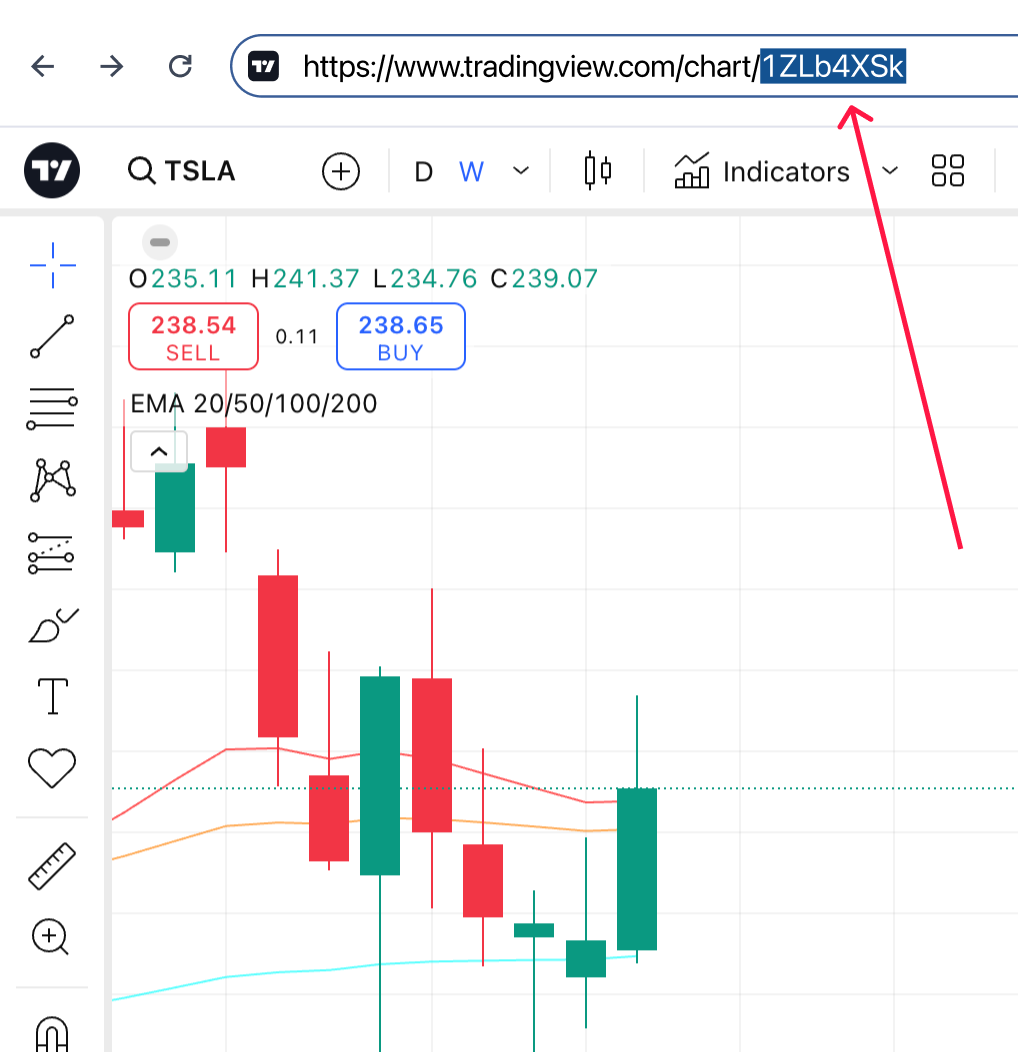
值得注意的是,觀察清單和快訊不會儲存在版面配置中。您可以在版面配置視窗中查看您的版面配置清單。

您可以在那裡下載所需的版面配置,將其加入收藏或刪除。
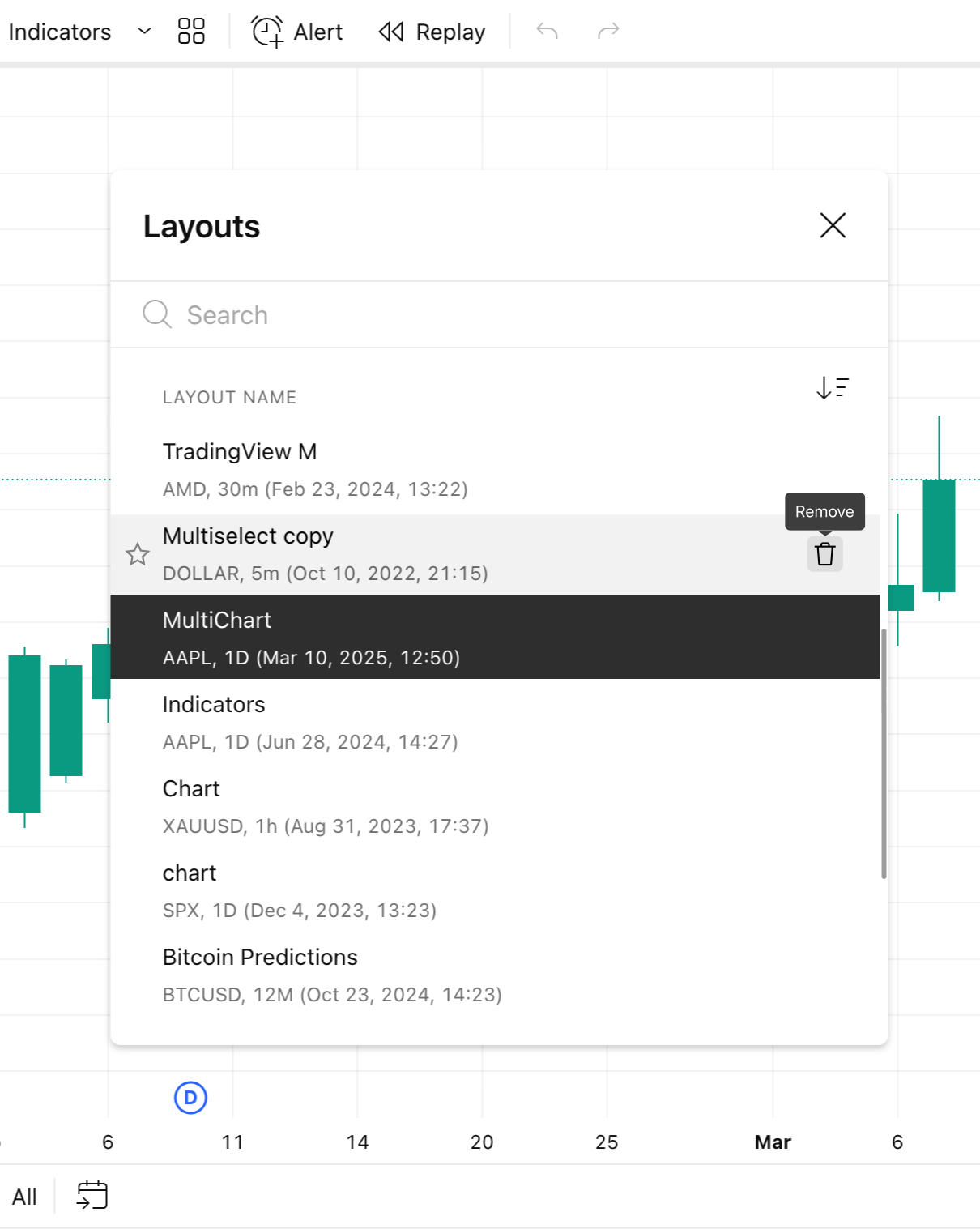
當您嘗試刪除版面配置時,我們會顯示一個對話框,告知您即將刪除的版面配置包含哪些數據。

刪除版面配置時請小心。建議為不同的版面配置設定不同的名稱,以避免混淆並誤刪正確的版面配置。
如果您誤刪版面配置,將無法恢復。
圖表
圖表是版面配置的一部分。這個單一的視覺框架顯示一個數據系列(商品),並且可以顯示比例、該數據系列的指標、獨立的指標面板以及繪圖工具。
版面配置中可以包含1到16個圖表。圖表的最大數量取決於您的訂閱等級。
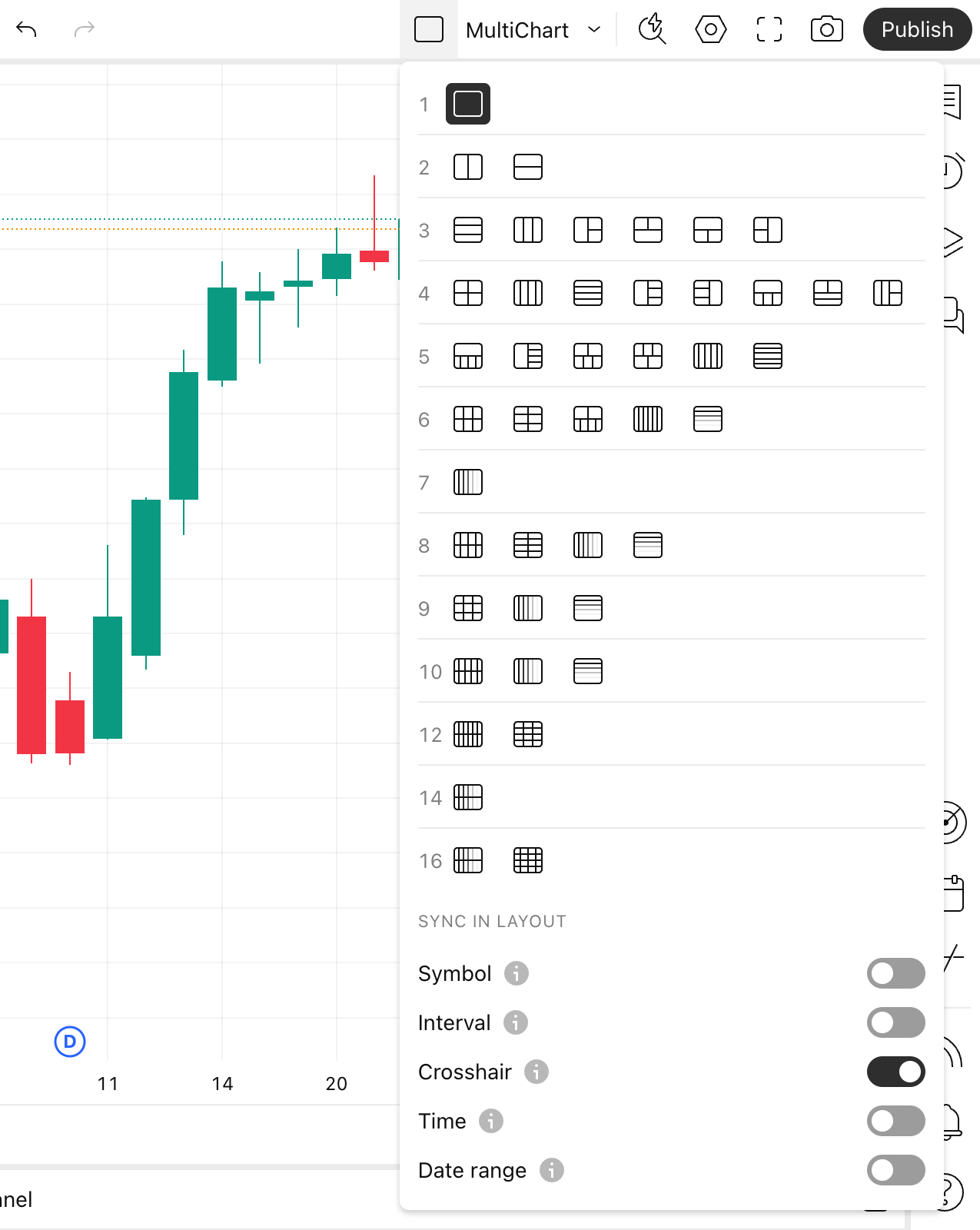
圖表設定:背景顏色、線條、K線等
版面中每個圖表的設定可能不同。
這些設定在版面之間不同步。如果您在多個頁籤中使用一種版面,並為一張圖表設定不同設置,則只會保存最新的更改。
您可以透過點擊圖表設定中的「套用全部」按鈕,將特定圖表設定套用到版面中的所有其他圖表。
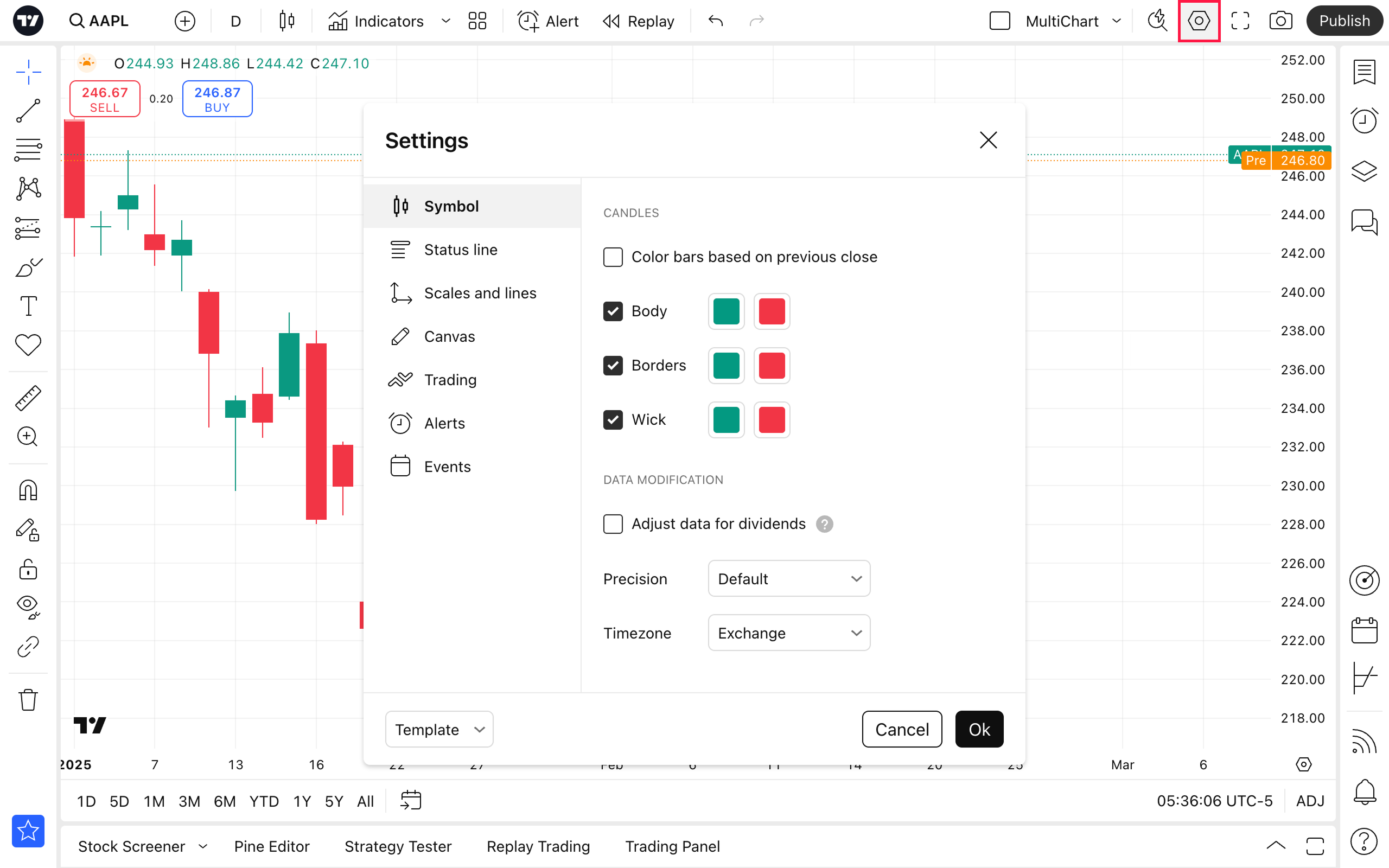
指標
版面和其中的圖表之間的指標不同步。不過,您可以透過點擊指標的右鍵內容選單,將此指標新增至整個版面,將特定指標套用至版面中的所有圖表。

或者,從圖表的右鍵內容選單中,您可以透過點擊“將這些指標套用到整個版面”,將目前圖表中的所有指標套用到所有其他圖表。
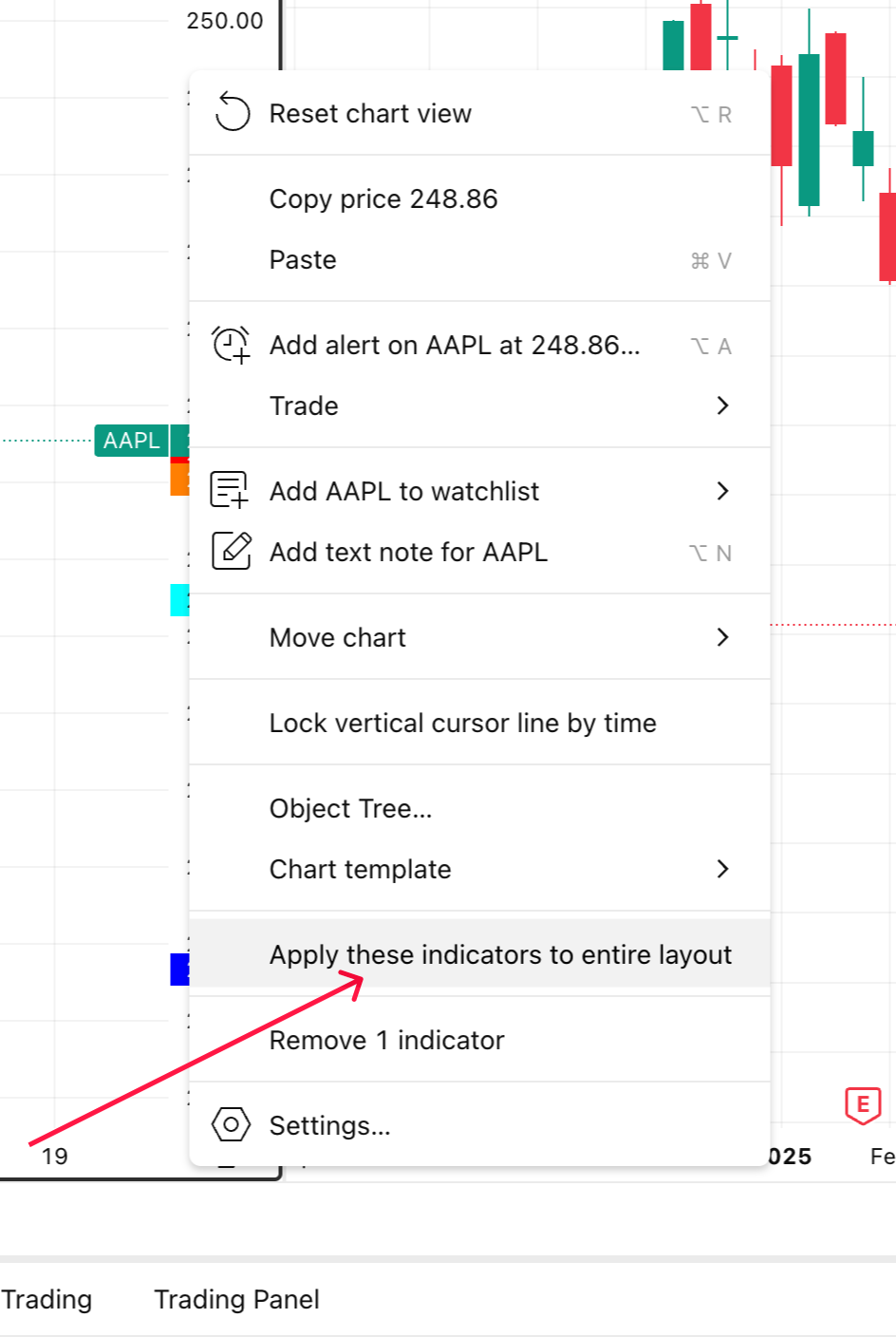
一組帶有當前設定的指標可以儲存為範本,並應用於當前圖表。

當套用範本時,當前圖表上的系列指標和額外指標面板將被移除,並替換為範本中的指標。
繪圖物件不會保存在指標範本中,因此使用範本時,它們會從額外的指標面板中移除,即使該範本先前包含相同的圖表指標。
如果您不小心套用了指標範本並移除了指標面板上的繪圖物件,請立即點擊「取消」。否則,這些繪圖物件將無法恢復。
繪圖工具和同步
繪圖工具可以在版面之間或全域同步,具體取決於所選模式。

如果停用同步,繪圖物件將僅儲存在特定版面的特定圖表上。依版面配置同步,可同步目前版面中所有圖表中目前商品上的繪圖。停用繪圖物件的同步會將其從其他圖表中刪除。
繪圖物件將在所有圖表和版面之間同步,這代表它們甚至會出現在全新的版面中。切換繪圖物件的全域同步模式會將其從所有其他版面中刪除。

僅當啟用版面自動儲存時,物件才會在不同視窗/頁籤/裝置之間即時全域同步。如果停用自動儲存,則物件僅在手動儲存後同步一次。
使用繪圖物件選單時要小心。如果刪除目前未在圖表上開啟的商品上的繪圖物件,「復原」指令將不會恢復繪圖物件。
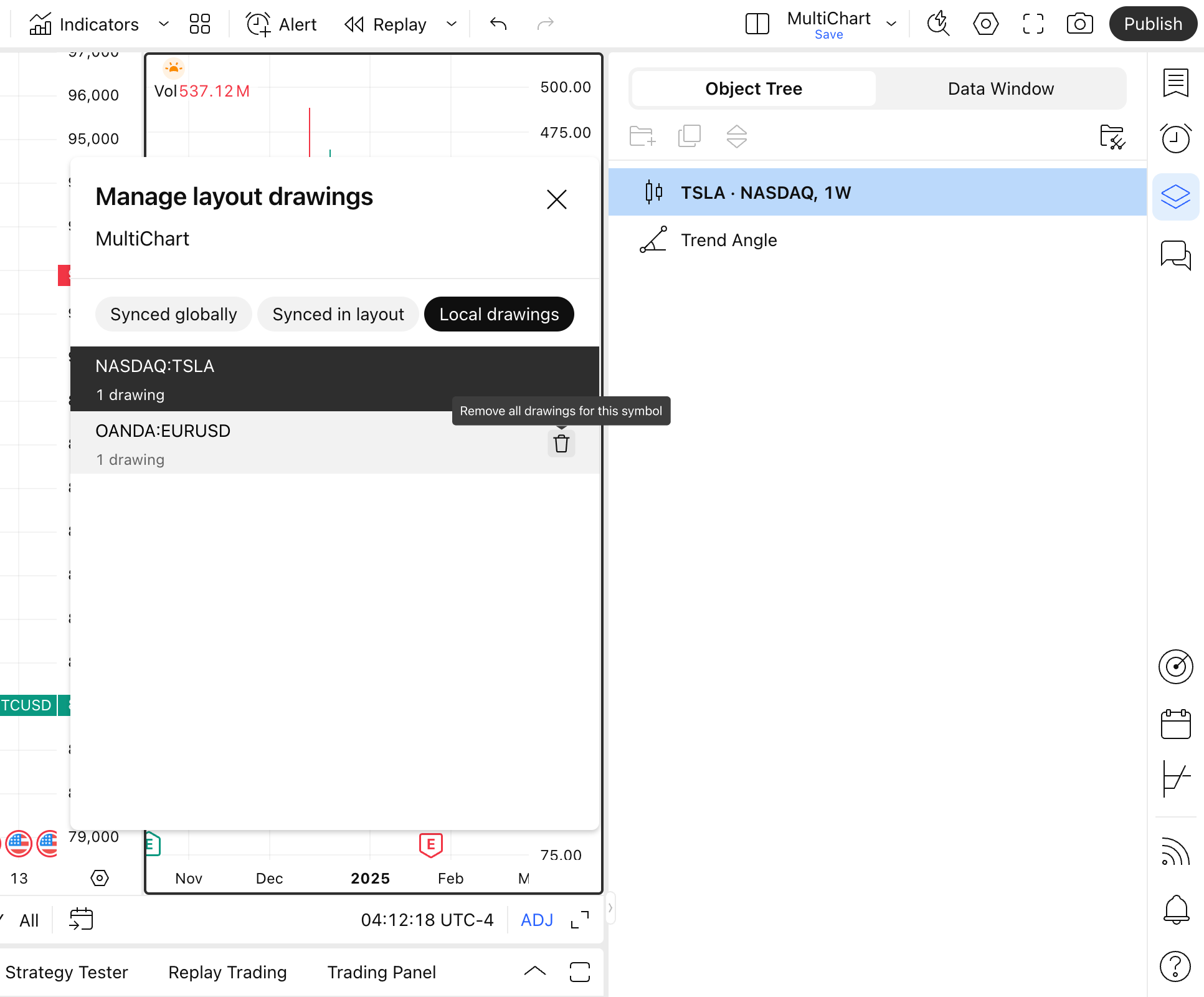
如果您不小心刪除了商品上的繪圖物件,將無法恢復。
自動儲存
如果版面有未儲存的變更,則其名稱下方的頂部面板會顯示藍色的「儲存」標誌。

如果看到此訊息,請在關閉頁面前儲存版面,以避免遺失最新的變更。
當自動儲存啟用時,所建立的繪圖物件及其變更會即時儲存。此外,在其他開啟相同版面和商品的頁籤中,儲存的繪圖物件變更也會即時顯示。